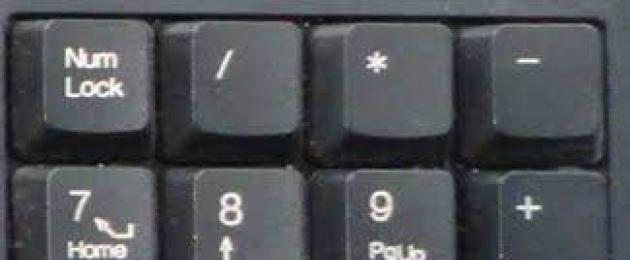Designación de teclas en el teclado.
F1: abre la Ayuda de Windows o la ventana de ayuda del programa activo. En Microsoft Word, la combinación de teclas Shift+F1 muestra el formato del texto;
F2- cambia el nombre del objeto seleccionado en el escritorio o en la ventana del Explorador;
F3: abre una ventana de búsqueda de un archivo o carpeta en el escritorio y en el Explorador. La combinación de teclas Shift+F3 se utiliza a menudo para buscar hacia atrás;
F4: abre una lista desplegable, como la lista de la barra de direcciones en la ventana Mi PC o en los atajos de teclado. Alt+F4 en Windows se usa para cerrar aplicaciones y Ctrl+F4- se usa para cerrar parte de un documento. o programa (por ejemplo, pestañas);
F5: actualiza la ventana activa de una página web abierta, escritorio, explorador, etc. En Microsoft PowerPoint, F5 inicia la presentación de diapositivas desde el principio y la combinación de teclas Shift+F5− comienza desde la diapositiva actual;
F6: cambia entre elementos de pantalla en una ventana o
en el escritorio. En Explorer e Internet Explorer: moverse entre la parte principal
ventanas y barra de direcciones;
F7- revisa la ortografía (en Word, Excel);
F8: al cargar el sistema operativo, selecciona el modo de inicio.
En el editor de Word, habilita la selección de texto avanzada.
La selección de un fragmento desde la posición inicial hasta la final del cursor se realiza sin mantener presionada la tecla Mayús.
Al presionar F8 nuevamente se resalta la palabra más cercana al cursor.
La tercera es una oración que lo contiene.
El cuarto es un párrafo. Quinto - documento.
Puede eliminar la última selección presionando la combinación de teclas Shift+F8.
Puede desactivar el modo usando la tecla Esc;
F9: en algunos programas actualiza los campos seleccionados;
F10- activa el menú completo y la combinación de teclas Shift+F10 activa el menú contextual;
F11: cambia la ventana al modo de pantalla completa y viceversa, por ejemplo, en Internet Explorer;
F12: vaya a seleccionar opciones para guardar archivos
(Archivo -> Guardar como).
En un teclado PC/AT estándar, el bloque alfanumérico consta de 47 teclas e incluye teclas para ingresar letras, números, puntuación, aritmética y caracteres especiales. El efecto de estas teclas depende del caso (inferior - superior) en el que se presionan estas teclas.
Las teclas de control Shift, Ctrl, Bloq Mayús, Alt y AltGr (Alt derecha) también se denominan teclas modificadoras, ya que están destinadas
para cambiar las acciones de otras teclas.
Shift (léase “Shift”) es una tecla mayúscula (cambio no fijo). Se utiliza junto con otras teclas, como las teclas de bloque alfanumérico para escribir letras mayúsculas y caracteres en mayúscula.
Además, la tecla Mayús se utiliza como modificador en los atajos de teclado y en los clics del mouse. Por ejemplo, para abrir un enlace en una ventana separada en un navegador, debe hacer clic en el enlace con el botón del mouse,
mientras mantiene presionada la tecla Shift.
Ctrl (léase “control”): se usa en combinación con otras teclas, por ejemplo:
Ctrl+A- en Windows selecciona todo el texto de la ventana;
Ctrl+B- en el editor de MS Word cambia la fuente a “negrita normal”;
Ctrl+C- en programas con WinAPI copia el texto al búfer y en programas de consola finaliza el comando;
Ctrl+F- en muchos programas abre un cuadro de diálogo de búsqueda;
Ctrl+I- en el editor de MS Word cambia la fuente a “cursiva-normal”;
Ctrl+N- en programas con interfaz de ventanas múltiples abre una nueva ventana vacía;
Ctrl+O- en muchos programas abre un cuadro de diálogo para abrir un archivo existente;
Ctrl+P: en muchos programas, envía texto para imprimir o abre un cuadro de diálogo de impresión;
Ctrl+Q - en algunos programas salir;
Ctrl+R- en los navegadores actualiza el contenido de la ventana;
Ctrl+S: en muchos programas guarda el archivo actual
o llama a un cuadro de diálogo para guardar;
Ctrl+T- en los navegadores abre una nueva pestaña;
Ctrl+U- en el editor de MS Word alterna el subrayado de texto;
Ctrl+V- en programas con WinAPI pega el contenido del portapapeles;
Ctrl+W- en algunos programas cierra la ventana actual;
Ctrl+Z- en muchos programas deshace la última acción;
Ctrl+F5- en los navegadores actualiza el contenido;
Ctrl+Inicio: en programas con un campo de texto, va al principio del documento que se está editando;
Ctrl+Fin: en programas con un campo de texto, va al final del documento que se está editando;
Ctrl+- en Total Commander navega al directorio raíz del disco.
Alt (léase “Alt”): se usa junto con otras teclas, modificando su acción. Por ejemplo:
Alt+F4- en todos los programas los cierra;
Alt+F7- en algunos programas abre un cuadro de diálogo de búsqueda;
Alt+F10: en algunos administradores de archivos, aparece el árbol de directorios;
Alt+Tab- en Windows navega a la siguiente ventana en ejecución;
Alt+letra: en algunos programas llama a los comandos del menú o abre columnas del menú.
Además, los atajos de teclado Alt+Shift o Ctrl+Shift se usan comúnmente para cambiar la distribución del teclado.
Bloq Mayús (lea “Bloqueo de mayúsculas”): cambie al modo mayúsculas (cambio fijo). Pulsando nuevamente la tecla se cancela este modo. Se utiliza al escribir texto en letras MAYÚSCULAS.
La tecla de control Esc (léase “Escape”), utilizada para cancelar la operación actual o el último cambio, minimizar una aplicación, ir al menú o pantalla anterior o eliminar una selección, se encuentra en la esquina izquierda del teclado junto al bloque de teclas de función.
En el sistema operativo Windows, el método abreviado de teclado Ctrl+Shift+Esc abre el Administrador de tareas.
Tabulador (léase “Tabulado”): en los editores de texto, ingresa un carácter de tabulador y trabaja con sangrías, y en las interfaces gráficas mueve el foco entre elementos. Por ejemplo, moverse entre el escritorio, el botón Inicio, Inicio rápido, la barra de tareas y la bandeja del sistema.
La acción AppsKey equivale a hacer clic con el botón derecho del mouse y muestra un menú contextual
para el objeto seleccionado.
Tecla de avance de línea Enter (Enter): se utiliza para ingresar un avance de línea al escribir texto, seleccionar un elemento del menú, emitir un comando o confirmar una acción, etc.
Retroceso (léase "Retroceso"): en el modo de edición de texto, elimina el carácter a la izquierda del cursor y, fuera del área de escritura, regresa a la pantalla anterior del programa o página web en el navegador.
Eliminar (lea “Dividir”): elimina el objeto seleccionado, el fragmento de texto seleccionado
o el carácter a la derecha del cursor de entrada.
La tecla Insertar (léase “Insertar”) se utiliza para cambiar entre los modos de inserción (el texto parece separarse) y los modos de reemplazo (los nuevos caracteres reemplazan el texto existente) al editar texto.
La combinación de teclas Ctrl+Insertar reemplaza el comando “copiar” y Shift+Insertar reemplaza el comando “pegar”. En los administradores de archivos Total Commander y FAR Manager, la clave se utiliza para seleccionar un archivo o carpeta.
PrtScn (imprimir pantalla) (lea “Imprimir pantalla”): toma una captura de pantalla y la coloca en el portapapeles. En combinación con la tecla Alt, la imagen se copia al búfer
ventana activa actual.
La tecla de servicio ScrLk (Bloqueo de desplazamiento) (léase "Bloqueo de desplazamiento") bloquea el desplazamiento y, cuando se activa con las teclas del cursor, el contenido de toda la pantalla se desplaza, lo cual es muy conveniente al editar tablas grandes, por ejemplo, en Excel.
Pausa/Pausa (léase “Pausa” o “Pausa”): pausa la computadora. En los sistemas operativos modernos, esta clave sólo es relevante cuando se inicia la computadora.
Las flechas arriba, abajo, derecha e izquierda se refieren a las teclas del cursor y le permiten navegar a través de los elementos del menú y mover el cursor de entrada en la dirección correspondiente una posición. Cuando se combinan con la tecla Ctrl, las flechas se mueven una distancia mayor. Por ejemplo, en el editor de Microsoft Word, Ctrl+← mueve el cursor una palabra hacia la izquierda.
Usando la tecla Shift selecciona un bloque de texto.
Las teclas Inicio y Fin mueven el cursor al principio y al final de la línea actual de un documento o lista de archivos.
¿Qué teclas de acceso rápido es útil saber?
La combinación de teclas Ctrl + Shift + Esc es indispensable cuando la computadora se congela; abre el “Administrador de tareas”, con el que puedes finalizar un proceso, cancelar una tarea o apagar la computadora.
Las teclas Alt + Tab le permiten cambiar entre ventanas abiertas. Aparece un panel con todas las aplicaciones abiertas en el centro de la pantalla, y al seleccionar la ventana activa, debe mantener presionada la tecla Alt y presionar la tecla Tab varias veces.
La combinación Alt + Espacio (barra espaciadora) abre el menú del sistema de ventanas, con el que puedes restaurar, mover, maximizar, minimizar y cerrar la ventana sin usar el mouse.
Alt + Shift o Ctrl + Shift: cambia la distribución del teclado.
Con Win + D puede minimizar todas las ventanas y mostrar el escritorio, y las teclas Win + M minimizan todas las ventanas excepto las de diálogo.
Win + E abre la carpeta Mi PC.
Win + F: abre una ventana para buscar un archivo o carpeta.
Asignaciones de teclas del teclado
|
Tecla Esc: esta tecla se utiliza para cancelar una acción, salir de programas, juegos, salir de aplicaciones, etc. Tecla Tabulador: esta tecla se usa comúnmente al editar texto. En otros programas, su propósito es cambiar entre ventanas en la pantalla. Tecla Bloq Mayús: esta tecla se utiliza para bloquear letras mayúsculas. Al presionar nuevamente la tecla Bloq Mayús se cancelarán las letras mayúsculas. Tecla Shift: este botón se usa para ingresar letras mayúsculas y otros símbolos que se encuentran en la parte superior del teclado, por ejemplo, para ingresar la letra mayúscula "I", debe presionar la tecla Shift y, sin soltarla, presionar la tecla I. Tecla de espacio: esta tecla crea espacio entre letras. Tecla de retroceso: al presionar esta tecla se elimina el carácter a la izquierda del cursor. La tecla Enter está destinada a finalizar la entrada de una línea. La tecla Eliminar está diseñada para eliminar un objeto, como una carpeta, un archivo, etc. Las teclas PgUp, PgDn, End, Home están diseñadas para controlar el cursor. La tecla Bloq Num activa y desactiva los números ubicados en el lado derecho del teclado. Las teclas F1-F12 están destinadas a diversas acciones especiales determinadas por un programa especial. Teclas Ctrl+Alt+Supr: este método abreviado de teclado abre el administrador de tareas. El método abreviado de teclado Ctrl+A selecciona todos los objetos a la vez, como carpetas, archivos, texto, etc. La combinación de teclas Ctrl+X corta el objeto seleccionado al portapapeles, como una prueba, archivos, carpetas, etc. La combinación de teclas Ctrl+C copia un objeto al portapapeles, como archivos, carpetas, etc. El método abreviado de teclado Ctrl+V pega un archivo o carpeta copiado del portapapeles. El método abreviado de teclado Ctrl+N le permite crear un nuevo documento en varios programas. La combinación de teclas Ctrl+Z deshace la última acción. Usando las teclas Ctrl+S, se guarda el documento actual. Usando las teclas Ctrl+P, se imprime el documento. Usando las teclas Alt+Enter puedes cambiar al modo de pantalla completa y regresar, por ejemplo, si presionas estas teclas en KMPlayer, Windows Media Player, Media Player Classic, se expandirán a pantalla completa. Las teclas Alt y las teclas 0 a 9 ubicadas en el lado derecho del teclado permiten ingresar caracteres arbitrarios que no están en el teclado. Para ingresar caracteres arbitrarios, debe presionar la tecla Alt y, sin soltarla, presionar el número deseado ubicado en el lado derecho del teclado. La combinación de teclas Alt+F4 cierra la aplicación activa. Cuando presiona las teclas Win+Pause Break, se abrirá el cuadro de diálogo de propiedades del sistema. Al presionar Win+E se abrirá Mi PC Explorer. Al presionar Win+D se minimizarán todas las ventanas activas. La combinación de teclas Win+L le permite cambiar entre usuarios o bloquear la estación de trabajo. La combinación de teclas Win+F1 abre el Centro de ayuda y soporte técnico. Cuando presione las teclas Win+F, se abrirá una ventana de búsqueda. Cuando presiona las teclas Win+ Ctrl+F, se abrirá la ventana Buscar computadoras. |
Tecla Esc: esta tecla se utiliza para cancelar una acción, salir de programas, juegos, salir de aplicaciones, etc. Tecla Tabulador: esta tecla se usa comúnmente al editar texto. En otros programas, su propósito es cambiar entre ventanas en la pantalla. Tecla Bloq Mayús: esta tecla se utiliza para bloquear letras mayúsculas. Al presionar nuevamente la tecla Bloq Mayús se cancelarán las letras mayúsculas. Tecla Shift: este botón se usa para ingresar letras mayúsculas y otros símbolos que se encuentran en la parte superior del teclado, por ejemplo, para ingresar la letra mayúscula "I", debe presionar la tecla Shift y, sin soltarla, presionar la tecla I. La tecla Espacio: esta tecla crea un intervalo entre letras. Tecla de retroceso: al presionar esta tecla se elimina el carácter a la izquierda del cursor. La tecla Enter está destinada a finalizar la entrada de una línea. La tecla Eliminar está diseñada para eliminar un objeto, como una carpeta, un archivo, etc. Las teclas PgUp, PgDn, End, Home están diseñadas para controlar el cursor. La tecla Bloq Num activa y desactiva los números ubicados en el lado derecho del teclado. Las teclas F1-F12 están destinadas a diversas acciones especiales determinadas por un programa especial. Teclas Ctrl+Alt+Supr: este método abreviado de teclado abre el administrador de tareas. El método abreviado de teclado Ctrl+A selecciona todos los objetos a la vez, como carpetas, archivos, texto, etc. La combinación de teclas Ctrl+X corta el objeto seleccionado al portapapeles, como una prueba, archivos, carpetas, etc. La combinación de teclas Ctrl+C copia un objeto al portapapeles, como archivos, carpetas, etc. El método abreviado de teclado Ctrl+V pega un archivo o carpeta copiado del portapapeles. El método abreviado de teclado Ctrl+N le permite crear un nuevo documento en varios programas. La combinación de teclas Ctrl+Z deshace la última acción. Usando las teclas Ctrl+S, se guarda el documento actual. Usando las teclas Ctrl+P, se imprime el documento. Usando las teclas Alt+Enter puedes cambiar al modo de pantalla completa y regresar, por ejemplo, si presionas estas teclas en KMPlayer, Windows Media Player, Media Player Classic, se expandirán a pantalla completa. Las teclas Alt y las teclas 0 a 9 ubicadas en el lado derecho del teclado permiten ingresar caracteres arbitrarios que no están en el teclado. Para ingresar caracteres arbitrarios, debe presionar la tecla Alt y, sin soltarla, presionar el número deseado ubicado en el lado derecho del teclado. La combinación de teclas Alt+F4 cierra la aplicación activa. Cuando presiona las teclas Win+Pause Break, se abrirá el cuadro de diálogo de propiedades del sistema. Al presionar Win+E se abrirá Mi PC Explorer. Al presionar Win+D se minimizarán todas las ventanas activas. La combinación de teclas Win+L le permite cambiar entre usuarios o bloquear la estación de trabajo. La combinación de teclas Win+F1 abre el Centro de ayuda y soporte técnico. Cuando presione Win+F, se abrirá una ventana de búsqueda. Cuando presiona las teclas Win+ Ctrl+F, se abrirá la ventana Buscar computadoras.
Asignaciones de teclas del teclado
Hoy veremos el propósito de las teclas en un teclado PC/AT estándar.
Fig.1 EstándarPC/AT-teclado
Las teclas del teclado, según su finalidad y ubicación, se pueden dividir en grupos:
Alfanumérico;
Funcional;
Bloque de teclas adicionales (teclado numérico);
Teclas de cursor;
Servicio (teclas de control).
Echemos un vistazo más de cerca a los grupos clave.
Teclas alfanuméricas.
Propósito: ingresar letras, números, signos de puntuación y otros caracteres especiales. Esta categoría también incluye la clave. ESPACIO(ESPACIO).
Fig.2 Bloque de teclas alfanuméricas
Teclas de función.
Esto incluye llaves F1-F12. No hay funciones permanentes asignadas a estas teclas (la única excepción es la F1, que se utiliza para obtener ayuda). Estas teclas, por regla general, las programa el usuario para cada programa por separado.
Fig.3 Bloque de teclas de función
Bloque de teclas adicionales (teclado numérico)
Repetir la acción de las teclas numéricas y algunas simbólicas del panel principal.
Este panel se puede utilizar en dos modos:
Ingresar números;
Control de cursores.
El cambio de modo se realiza con la tecla. NUM LOCK

Fig.4 Bloque de teclas adicionales (teclado numérico)
Teclas de cursor
El cursor es un puntero en pantalla que muestra dónde se ingresará el siguiente carácter (para texto) o la posición actual (punto) a la que se aplicará la acción del mouse.
Las teclas de flecha mueven el cursor una posición en la pantalla del monitor según la dirección.
Llaves PÁGINA ARRIBA Y PÁGINA ABAJO mueva el cursor una página hacia arriba y hacia abajo, respectivamente, y las teclas HOGAR Y FIN mueve el cursor al principio y al final de la línea actual.
Llave INSERTAR cambia los modos de entrada de datos: inserción y reemplazo (en el modo de inserción, se ingresan nuevos caracteres sin reemplazar los caracteres existentes, y en el modo de reemplazo se reemplazan).
Llave BORRAR elimina los caracteres que están a la derecha de la posición actual del cursor y la tecla RETROCESO elimina los caracteres que están a la izquierda de la posición actual del cursor.
Fig.5 Teclas de cursor
Servicio (teclas de control)
Veamos las claves de este bloque.
Ingresar(Enter en inglés - "Enter"): se utiliza para pasar a una nueva línea (al escribir), confirmar alguna acción o la preparación del usuario, seleccionar un comando del menú.
Llaves CONTROL Y ALTA– utilizado en combinación con otras teclas (dos a la vez o por separado) para ejecutar un comando específico.
Llave CAMBIO– tecla modificadora. Se utiliza para ingresar letras mayúsculas (mayúsculas) (presionando simultáneamente la tecla Shift y la tecla de letra), así como signos de puntuación. También se utiliza en combinación con otras teclas del teclado (así como con el mouse) para ejecutar varios comandos.
Llave TAV. Hay dos funciones principales de la tecla TAB:
Ingresa caracteres de tabulación en el texto (insertando caracteres en blanco);
Le permite cambiar alternativamente entre controles dentro de la misma ventana.
Llave ESC- diseñado para volver a un estado anterior o (no siempre) salir de una aplicación o programa.
IMPRIMIR PANTALLA- imprimir el estado actual de la pantalla en la impresora. También guarda una imagen del estado actual de la pantalla en el búfer RAM.
Llave PAUSA/PAUSA- diseñado para pausar el proceso actual (programa).
Llave BLOQ MAYÚS– corrige el modo para ingresar letras mayúsculas. El teclado tiene un indicador que muestra el estado (activado/desactivado) de la tecla.
Llave NUM LOCK– habilitar/deshabilitar el panel digital adicional. El modo se indica mediante uno de los tres LED del teclado.
Llave BLOQUEO DE DESPLAZAMIENTO. Cuando el bloqueo de desplazamiento está habilitado, las teclas de flecha realizan la función de mover la pantalla. El teclado tiene un indicador que muestra el estado (activado/desactivado) de la tecla.
Llave GANAR-usado para activar un botón COMENZAR Sistema operativo Windows. En combinación con otras teclas, puede ejecutar otros comandos.
Tecla de aplicación (ubicada entre los botones GANAR Y CONTROL derecha) - equivalente
presionando el botón derecho del mouse.

Fig.6 Bloque de teclas de servicio
Tabla 4.1. Finalidad de las claves de servicio.



¡Saludos, queridos lectores del blog Rabota-Vo.ru! No me equivocaré si digo que muchos usuarios comunes, cuando están sentados frente a una computadora, nunca usan Teclas de acceso rápido. La mayoría de la gente controla su computadora manipulando el mouse. Incluso muchos de mis amigos, a quienes les mostré algunas combinaciones de teclas para acelerar y facilitar el trabajo en la computadora, no entendieron de inmediato el sentido de usarlas.
La fuerza de la costumbre no permite a muchos renunciar a aquello a lo que están acostumbrados. Así se hace el hombre. Pero, después de haber intentado varias veces realizar tal o cual operación en la computadora usando atajos de teclado, después de un tiempo muchos empiezan a utilizarlos de forma automática. Espero que las recomendaciones que se enumeran a continuación para usar las teclas del teclado sean útiles para alguien y le faciliten permanecer frente a la computadora.
Atajo de teclado.
Las teclas de acceso rápido permiten a los usuarios optimizar su trabajo en la computadora y no interrumpir el proceso creativo con tonterías. Usando atajos de teclado estándar, puede ejecutar rápidamente los comandos necesarios (deshacer una acción, copiar y pegar texto, tomar una captura de pantalla, cambiar el idioma e incluso apagar el ordenador) sin distraerse ni siquiera mirar el teclado. Por cierto, Teclas de acceso rápido de Windows operar en casi todas las aplicaciones de este sistema operativo. No importa si estás ejecutando Windows 7 o Windows XP. Déjame darte un ejemplo sencillo de cómo funcionan las teclas de acceso rápido para deshacer “Ctrl” + “Z”. Para deshacer la última acción, presione la tecla “Ctrl” izquierda y, mientras la mantiene presionada, presione la tecla inglesa “Z”. Si desea deshacer varias acciones, presione la tecla "Z" varias veces. Además, no importa qué idioma haya habilitado. Más a menudo atajos de teclado Funciona igual en diseños rusos e ingleses.
![]() Teclas del teclado para buscar.
Teclas del teclado para buscar.
Es muy conveniente utilizar las teclas de búsqueda “Ctrl” + “F”. Le permiten encontrar rápidamente una frase en un documento y trabajar con texto está muy simplificado. Por cierto, las claves de búsqueda también se pueden utilizar en las páginas del sitio web. Cuando presionas "Ctrl" + "F", aparecerá un pequeño cuadro en la parte superior derecha en Google Chrome (arriba a la izquierda en Opera, abajo en Mazilla) donde podrás ingresar la palabra o frase que deseas buscar en la página. Si dicha palabra aparece en la página, se resaltará en amarillo o naranja en su navegador. La misma línea contendrá la cantidad de palabras que se encuentran en la página, así como flechas que le permitirán pasar rápidamente a la siguiente opción. Simplemente no te confundas búsqueda de teclas de acceso rápido con búsqueda de sitio. Sólo funcionan en la página que está abierta en su navegador.
 Cómo seleccionar texto usando el teclado.
Cómo seleccionar texto usando el teclado.
Las combinaciones de teclas de acceso rápido también se utilizan para resaltar texto. Por ejemplo, si el documento de texto es muy grande y necesita seleccionarlo por completo, utilice cursor del ratón no muy conveniente. Es mucho más fácil presionar "Ctrl" + "A" y se seleccionará todo el texto. Para seleccionar un fragmento de texto desde el cursor hacia la izquierda o hacia la derecha, presione la tecla Shift y, mientras la mantiene presionada, presione las flechas ← y →. Cada vez que presione la flecha, se resaltará la siguiente letra. Es cierto que lleva mucho tiempo resaltar el texto de esta manera, pero puede resultar útil. Y para seleccionar texto desde el cursor hasta el principio o el final de la línea, puede utilizar las combinaciones "Shift" + "Inicio" y "Shift" + "Fin". De la misma forma, puedes seleccionar texto desde el cursor en líneas enteras, hacia arriba o hacia abajo. Para hacer esto, debe colocar el cursor en el lugar deseado, presionar la tecla "Shift" y, mientras la mantiene presionada, usar las flechas "" y "↓". Por cierto, al presionar la flecha opuesta se elimina la selección. Para eliminar una selección, puede hacer clic en cualquier parte del documento abierto. En algunas aplicaciones, puedes anular la selección usando las teclas “Ctrl” + “D”, pero no funcionan en todas partes. Por ejemplo, el teclado virtual no responde a esta combinación en particular.
 Cómo copiar texto usando el teclado.
Cómo copiar texto usando el teclado.
Muchos también están interesados en qué claves usar para copiar en diferentes aplicaciones. Para hacer esto, use la combinación “Ctrl” + “C”. Las claves funcionan del mismo modo en documentos de texto, en editores gráficos y en otros programas. Basta con seleccionar el fragmento deseado con el cursor y copiarlo con las teclas. Es más, estos mismos teclas del teclado Se utilizan para copiar algunos archivos. Pero hay una advertencia. Si desea copiar texto publicado en un sitio web, es posible que no pueda hacerlo. Esta es la protección de copia de texto que instaló el propietario del recurso. Acerca de, cómo copiar texto no copiable de dichos sitios, descritos con más detalle en otro material.
 Cómo insertar texto usando el teclado.
Cómo insertar texto usando el teclado.
Para pegar texto desde el portapapeles, puede presionar las teclas de acceso rápido “Ctrl” + “V”. También funcionan en diferentes aplicaciones. puedes usar pegar teclas de acceso rápido en documentos de texto o al copiar un archivo. Es especialmente conveniente utilizarlos para insertar una gran cantidad de objetos idénticos (por ejemplo, símbolos que desea utilizar en un documento muchas veces).
 Cómo cambiar el teclado al inglés.
Cómo cambiar el teclado al inglés.
Cambiamos el teclado del ruso al inglés y viceversa cien veces al día, sin siquiera darnos cuenta. La mayoría de las veces usamos para esto. cambio de idioma RU/EN, que se encuentra en la parte inferior de la pantalla, a la derecha, en la barra de tareas. Pero es mucho más conveniente hacerlo usando el método abreviado de teclado "Alt" + "Shift". Con el tiempo, comenzarás a utilizar estas claves automáticamente. Sigues escribiendo en tu teclado y no piensas en cómo Cambiar a inglés y de vuelta.
 Cómo reiniciar tu computadora usando el teclado.
Cómo reiniciar tu computadora usando el teclado.
Hay una combinación de teclas más que necesitas saber. Si la computadora se congela y no responde a sus acciones, presione las teclas "Ctrl" + "Alt" + "Supr" simultáneamente. Se abrirá una ventana del Administrador de tareas que enumera todas las aplicaciones que tiene en ejecución. Cuando vea el estado "No funciona" frente a cualquiera de ellos, haga clic en el botón "Cancelar tarea".

Si el mouse no funciona, use la tecla Tab para seleccionar. Cuando el botón Finalizar tarea esté resaltado, presione Entrar. También necesitas saber que llaves Puede cerrar sesión si su mouse está roto. Entonces, para reiniciar rápidamente o en absoluto apagar la computadora, presione la tecla de Windows. Se encuentra ubicado en la parte inferior, a ambos lados del teclado, y muestra el logo de este sistema operativo. Cuando aparezca la ventana del menú principal, presione la tecla "↓" hasta que se resalte el botón "Apagar". Presione "Entrar", aparecerá la ventana estándar "Apagar computadora". Utilice las teclas “←” y “→” para seleccionar el comando “Apagar” o “Reiniciar” y presione “Entrar”. Para cancelar esta acción y regresar al sistema, presione "Esc".
Por supuesto, existen otras opciones de atajos de teclado para realizar diversas operaciones en su computadora. Pero en esta publicación compartí los más comunes, que uso todo el tiempo y se los recomiendo a ustedes, mis lectores. ¡Les deseo a todos buena suerte! ¡Nos vemos de nuevo en las páginas del blog Rabota-Vo.ru!
No todos los usuarios saben para qué sirven todas las teclas del teclado de una PC. Pero entre ellos hay muchos botones necesarios y no utilizados. Para aprender a utilizarlas de forma más eficaz, debes conocer el propósito de las teclas del teclado y poder utilizarlas en el momento adecuado.
Al comenzar a usar una computadora, un usuario novato no piensa en para qué se necesitan teclas adicionales y luego se olvida por completo de ellas y usa solo aquellas que le permiten escribir. Pero los botones adicionales y sus combinaciones pueden ahorrar tiempo y, en algunos casos, dinero.
Todas las claves están divididas en 7 grupos, cada uno de los cuales le permite acelerar el trabajo de su computadora y hacer que el proceso sea más eficiente. Gracias al uso de botones adicionales, el usuario escribe texto rápidamente, elabora un informe o simplemente cambia de ventana.
Según sus funciones, las teclas se dividen en grupos:
1. Teclas de función (F1-F12) están diseñados para realizar tareas especiales y, cuando se presionan nuevamente, cancelan la acción desencadenada. Por ejemplo, se presiona F1 para abrir la ayuda del programa cuya ventana está activa en el momento de presionar. En los juegos, la tecla realiza la función que se le asigna en la configuración.
2. Alfanumérico necesario para ingresar números, claves, signos de puntuación y otros símbolos utilizados cuando se trabaja en una PC.
3. Teclas de control, que incluye INICIO, FIN, RE PÁG, AV PÁG, BORRAR e INSERTAR.
4. Teclas de cursor se utilizan para mover el cursor mientras se trabaja en programas de edición de texto, en un navegador o al seleccionar archivos en una computadora.
5. Teclas de control (modificadores) (Alt, Ctrl, Win, Bloq Mayús, Fn), se utilizan con mayor frecuencia en combinación entre sí o con otros botones del teclado.
6. Teclas numéricas son necesarios para ingresar números rápidamente, por lo que a menudo se usan al redactar informes o trabajar con una calculadora.
7. Teclas de edición (eliminación de información): Retroceso, Eliminar.
La disposición de las teclas en diferentes teclados puede diferir, pero todas están ubicadas aproximadamente en los mismos lugares entre sí. También se pueden incorporar teclas adicionales para silenciar el sonido, subir o bajar el volumen e ir rápidamente al buzón.

Echemos un vistazo más de cerca al propósito de las teclas del teclado de la computadora con su descripción completa.
Cada tecla puede realizar una o más funciones:
- Barra espaciadora Ubicado en la parte inferior del teclado y es el más grande. Al escribir, crea un espacio entre las palabras y, cuando se selecciona un fragmento de texto, lo reemplaza con un espacio, lo que acelera el trabajo en un editor de texto. En un navegador de Internet, realiza la función de desplazamiento hacia abajo.
- Esc cuando se presiona, cancela la última acción, cierra o minimiza las ventanas abiertas.
- Imprimir pantalla crea una captura de pantalla que se inserta en editores de texto y gráficos. La imagen obtenida de esta forma se denomina “captura de pantalla”. La clave también se utiliza para imprimir imágenes desde la pantalla.
- Bloqueo de desplazamiento Es necesario habilitar un modo en el que pueda desplazarse por la página hacia arriba y hacia abajo usando las teclas del cursor. Pero no funciona en todas las computadoras.
- Pausa/Pausa pausa el proceso en ejecución, por ejemplo, cuando inicia la computadora, puede pausar y ver la información del sistema, pero al igual que la clave anterior descrita, no funciona en todos los dispositivos.
- Insertar activa un modo en el que se ingresan caracteres sobre el texto impreso. Luego de presionar se produce la impresión sobre los caracteres ingresados, que en ese momento comienzan a borrarse. Para cancelar la acción, presione la tecla nuevamente.
- Borrar se indica en el teclado como Del y es necesario para eliminar caracteres ingresados en un editor de texto o archivos seleccionados. Si se realiza una acción en un campo de entrada de texto, se elimina a la derecha del cursor.
- Hogar Esta es la clave que salta al principio de la línea rellena. Si el cursor está al final de una oración en un procesador de textos, al presionar el botón especificado se moverá el cursor delante de la primera letra de la línea. Si hace clic en una línea vacía, no pasa nada. En el navegador, rebobina la página hasta el principio (arriba).
- Fin mueve el cursor al final de la línea. En el navegador, rebobina la página hasta el final.
- Página arriba sube la página. En algunos reproductores multimedia, al presionar una tecla se reproducirá el archivo anterior en la carpeta.
- Página abajo desplaza la página hacia abajo y en los reproductores incluye el archivo multimedia que está a continuación en la cola de reproducción.
- La tecla de retroceso se utiliza para eliminar caracteres a la izquierda del cursor en un editor de texto o en un campo destinado a ingresar caracteres.
- Pestaña Se utiliza para insertar un carácter de tabulación igual a 8 espacios (forma un párrafo, por ejemplo en Word). También se utiliza en combinación con otras teclas.
- Bloq Mayús cambia letras mayúsculas a mayúsculas y viceversa.
- Cambio Cuando se presiona simultáneamente con una letra, se escribe en mayúscula. Si el bloqueo de mayúsculas está habilitado, estará en minúsculas.
- Alt. utilizado en varios atajos de teclado. Junto con Shift, cambia el diseño a inglés; si presiona Tab al mismo tiempo, cambia a la ventana del programa que estaba abierta antes.
- Num lock activa un modo en el que funcionan teclas numéricas adicionales.
- Ingresar necesario para pasar a la siguiente línea en un editor de texto, así como para ingresar información y confirmar acciones en muchos programas.
- ventanas se utiliza para abrir el menú que aparece cuando el mouse hace clic en el botón "Inicio".
- Contexto se encuentra cerca de la tecla derecha y abre un menú contextual, que varía según el programa utilizado.
- Las teclas del cursor mueven el cursor y le permiten desplazarse por las páginas del navegador.

Las teclas de acceso rápido aceleran el trabajo en la computadora al desencadenar una u otra acción. En las combinaciones descritas, las teclas se presionan en el orden en que están escritas. Usando combinaciones de botones es fácil acelerar el proceso de llamar a una función particular.
Windows + Pausa/pausa: abre una ventana que muestra información sobre la computadora.
Windows + L es una combinación que bloquea la computadora. Le ayuda a cambiar su cuenta de usuario más rápido.
Windows + D: minimiza todas las ventanas. Para abrirlos se vuelven a pulsar las teclas.
Windows + Espacio: la combinación está diseñada para mostrar el escritorio.
Windows+ E: necesario para ir a "mi computadora".
Windows + R: abre la ventana Ejecutar.
Windows + Tab: cambia entre ventanas de programas en ejecución.
Ctrl + Shift + Esc: abre el administrador de tareas.
Win + F: abre una ventana de búsqueda para el sistema de archivos de la computadora.
Ctrl + F: activa la función de búsqueda en un documento o programa.
Alt + F4 es un atajo de teclado que cierra la ventana activa. Si el escritorio está activo, le permite reiniciar o apagar la computadora cuando se presiona nuevamente.
Ctrl +: acerca o aleja la imagen según en qué dirección se desplaza la rueda del mouse.
Alt + Imprimir pantalla: la combinación crea una captura de pantalla de la ventana del programa que está activa en ese momento.

Teclas de acceso rápido al trabajar con texto y archivos
Ctrl + A: selecciona todos los caracteres en un editor de texto o archivos en una carpeta abierta.
Ctrl + C: copia el fragmento o los archivos seleccionados.
Ctrl + V: pega texto o archivos contenidos en el portapapeles.
Ctrl + Z: la combinación es necesaria para deshacer la última acción.
Ctrl + P: abre la ventana de impresión.
Ctrl + N: abre una nueva ventana del programa que se está ejecutando en ese momento.
Ctrl + S: guarda el texto o proyecto escrito.
Shift + Eliminar: la combinación elimina completamente los archivos sin colocarlos en la papelera. ¡Tenga cuidado y cuidado al usar esta combinación de teclas!

Escribir constantemente en un teclado dificulta acostumbrarse a otro si hay que utilizar varios ordenadores. En una tienda de electrónica es complicado elegir un modelo concreto si no se sabe qué tipos de dispositivos existen.
Según los botones, todos los teclados se dividen en 3 tipos:
- Compactos: son dispositivos que no tienen teclas numéricas adicionales. Estos teclados son convenientes en un escritorio de computadora pequeño y tienen un costo menor.
- Estándar o de tamaño completo tienen todas las claves descritas.
- Multimedia tiene botones adicionales diseñados para controlar la reproducción de archivos multimedia y controlar el sonido. Además, estos dispositivos suelen tener una tecla para encender la calculadora y otros programas. Es posible reasignar claves para adaptarlas a sus propias necesidades. Los teclados multimedia suelen tener concentradores USB.
Para saber qué teclado es más cómodo, intente presionar varias teclas y comparar las sensaciones. Algunos dispositivos hacen clic demasiado fuerte durante el uso o presionan con más fuerza. Cuando se presiona, queda claro hasta qué profundidad llegan los botones.
Para no cansarse del ruido del teclado, para un trabajo constante es necesario elegir modelos con teclas "más suaves". Los dispositivos estándar tienen un paso largo, mientras que las computadoras portátiles tienen un paso corto. Esto también hay que tenerlo en cuenta.
Un teclado multimedia con botones y conectores adicionales aumenta significativamente el grado de comodidad al trabajar en una computadora, por lo que para trabajos prolongados vale la pena elegir estos modelos.
¡Importante! Para un trabajo cómodo, vale la pena comprar teclados blancos. Si las letras en inglés y ruso tienen colores diferentes, esto le permite cambiar rápidamente de un idioma a otro.
Independientemente del teclado que elija para su trabajo, es importante crear un ambiente cómodo. Para hacer esto, sus manos deben estar ubicadas en una posición cómoda. No te olvides de la postura. Elegir el teclado adecuado y seguir las reglas básicas para trabajar con una computadora le permitirá disfrutar del proceso.
¡Amigos! Espero que este artículo te haya resultado útil y que ahora conozcas el propósito de las teclas del teclado de la computadora y puedas utilizarlas de la manera más eficiente posible.
Entonces, compraste tu primera computadora, la trajiste a casa (estamos considerando la opción de que ya tenga instalado el sistema operativo Windows), los especialistas la ensamblaron, te mostraron cómo encenderla y apagarla y te fuiste. ¿Ahora que? Para interactuar eficazmente con la computadora y darle comandos, tiene dos dispositivos: un mouse y un teclado. Y si con el ratón todo está más o menos claro, ya que sólo hay dos botones y una rueda, entonces más de 100 teclas en tu teclado pueden confundirte bastante.
Así, los teclados estándar suelen tener 101 o 104 teclas. "¿Porque tanto?" - Tu puedes preguntar. Después de todo, todo el mundo sabe que el idioma ruso tiene sólo 33 letras y 10 números básicos. Vamos a resolverlo.
En este artículo veremos la parte principal de un teclado estándar:  Los botones más simples y comprensibles del teclado son los números (la fila resaltada superior) y las letras (las tres filas del medio); también se les llama teclas alfanuméricas o de símbolos. Aquí hay letras rusas (en rojo) y letras inglesas (en los mismos botones que los rusos, pero un poco más arriba y en negro).
Los botones más simples y comprensibles del teclado son los números (la fila resaltada superior) y las letras (las tres filas del medio); también se les llama teclas alfanuméricas o de símbolos. Aquí hay letras rusas (en rojo) y letras inglesas (en los mismos botones que los rusos, pero un poco más arriba y en negro).

Preste atención a la complicada letra "е": está oculta en la parte superior izquierda del área resaltada del teclado. La tecla inferior más grande es la barra espaciadora, con su función correspondiente para establecer espacios entre palabras en el texto.
Ahora veamos las teclas a la izquierda y a la derecha de las alfanuméricas: 
Se trata de teclas muy importantes y útiles con las siguientes funciones:
Las teclas Ctrl y Alt son dos teclas duplicadas a derecha e izquierda (se suelen llamar así, según el lado de la ubicación: Alt derecha, Ctrl izquierda), que por sí solas no pueden hacer nada (como el terapeuta del famoso chiste). , que es médico, que por sí mismo no sabe nada, pero lo sabe con certeza, quién sabe), pero en combinación con otras claves se producen acciones muy útiles. Por ejemplo, la combinación de teclas "Alt izquierda" + "Shift" (o, según la configuración de Windows, "Ctrl izquierda" + "Shift") le permite cambiar el teclado del diseño ruso al inglés, y viceversa. También puedes instalar un programa especial que cambiará automáticamente la distribución del teclado al idioma en el que escribes las palabras, como si predijera qué idioma quieres usar. Puedes leer más sobre este programa.
Además, la combinación de teclas Ctrl + Alt + Suprimir le permite abrir el administrador de tareas de Windows, cambiar el usuario de la computadora, bloquearla, apagarla, reiniciarla, etc.
La tecla entre Alt y Ctrl con el icono de la casilla de verificación de Windows es similar a hacer clic con el mouse en el menú Inicio. Y la tecla a la izquierda del Ctrl derecho es similar a presionar el botón derecho del mouse (abre el menú contextual).
La tecla Shift también está duplicada a la derecha y a la izquierda y generalmente participa en el cambio de distribución del teclado, pero su objetivo principal es la capacidad de escribir letras mayúsculas (manteniendo presionada esta tecla, haga clic en cualquier letra de la parte alfabética del teclado). además de escribir caracteres ubicados en el teclado numérico encima de ellos, significados de números, como este:
! » № ; % : ? * () _ +
La tecla Bloq Mayús es la razón más común para ingresar contraseñas incorrectas que distinguen entre mayúsculas y minúsculas o, en términos simples, aquellas escritas en letras mayúsculas en lugar de minúsculas. Cuando se presiona (accidentalmente o intencionalmente), cambia al presionar todas las letras al modo mayúscula (es decir, todas las letras minúsculas se imprimen en mayúsculas), es decir, esencialmente imita la tecla Shift mantenida presionada para siempre.
Una pista de que tiene la tecla Bloq Mayús activada será que uno de los tres indicadores en la parte superior derecha del teclado esté encendido, es decir, el indicador del medio.
Al presionar nuevamente la tecla Bloq Mayús se elimina el modo de mayúsculas.
La tecla Tab le permite hacer una línea roja (sangría) en un nuevo párrafo. Además, si mantienes presionada la tecla Alt y presionas la tecla Tab, podrás alternar entre todos los programas que tengas abiertos.
Una de las teclas más grandes del teclado, Enter, sirve para confirmar su elección si tiene algún menú de diálogo frente a usted y también, si está escribiendo texto, le permite pasar a una nueva línea e iniciar el texto en una. nueva línea.
Si hay una clave para confirmar su acción (Entrar), entonces también debería haber una clave para cancelar su acción. Esta tecla, Esc, es la tecla superior izquierda del teclado (la resalté en azul claro en la figura siguiente), cancela el último comando ingresado y cierra el cuadro de diálogo sin realizar ninguna elección.
La tecla Retroceso se encuentra encima de la tecla Intro, representada como una flecha hacia la izquierda, y con su ayuda puede eliminar los caracteres que se encuentran inmediatamente antes del cursor al editar texto.
Ahora veamos la fila superior del teclado:
 Las teclas F1-F12 se denominan teclas de función. Veámoslos en orden:
Las teclas F1-F12 se denominan teclas de función. Veámoslos en orden:
F1 - tecla "ayuda" - solicita ayuda en Windows y otras aplicaciones
F2: le permite cambiar el nombre de un archivo o carpeta
F3: abre una ventana de búsqueda de un archivo o carpeta en el Explorador de Windows
F4: abre una lista desplegable, por ejemplo, en la barra de direcciones del navegador (y también con esta tecla hay una combinación conveniente Alt + F4, que le permite cerrar casi cualquier ventana y programa).
F5: actualiza cualquier ventana activa (página del navegador, carpeta de archivos, etc.)
F6: le permite navegar en el navegador entre la página principal y la barra de direcciones de esa página
F7: en MS Word y MS Excel puede comprobar rápidamente la ortografía del texto
F8 - F10: se usa muy raramente, principalmente en administradores de archivos
F11 es una tecla muy conveniente que le permite cambiar al modo de pantalla completa para ver la página web de un sitio web en muchos navegadores (puede presionarla ahora mismo y luego presionarla nuevamente para salir de la vista de pantalla completa de esta página)
F12 también es una tecla bastante conveniente que le permite guardar inmediatamente cualquier archivo en la ubicación que especifique (especifique la carpeta y el nombre del archivo).
Puede estudiar las combinaciones de teclas más utilizadas, o las llamadas teclas de acceso rápido de Windows, en.
Con esto concluye nuestro conocimiento de la parte principal del teclado. ¡Espero que este artículo te haya sido útil!
Mensaje de navegación- En contacto con 0
- Google+ 0
- DE ACUERDO 0
- Facebook 0